Autocorrectie vanaf nu overal toepasbaar
Wellicht kent u de autocorrectie-functie van Word, dit is een handige functie waarmee u grammatica- en spelfouten kunt corrigeren. Er is nu ook een gratis programma beschikbaar die dit op uw hele computer toepast. Op bijvoorbeeld uw browser, email en digitale formulieren. Met PhraseExpress is het maken van typefouten verleden tijd.Met het gratis programma PhraseExpress bespaart u een hoop tijd doordat deze functie automatisch typefouten corrigeert. Iedereen heeft weleens barbecue of accommodatie verkeerd geschreven, dit wordt vanaf nu door PhraseExpress automatisch verbeterd binnen én buiten Word. Het programma verbetert typefouten zo snel dat u er waarschijnlijk niet eens erg in heeft dat het is verbeterd.
Aan de slag
U kunt het programma downloaden vanaf phraseexpress.com. PhraseExpress werkt tegenwoordig ook goed samen met Windows 7.
Verder wordt er nog gevraagd of u het programma in een netwerk wilt gebruiken. Deze functie kunt u het beste uitschakelen. Met deze functie wordt gevraagd of u PhraseExpress in het lokale netwerk gaat toepassen. Aangezien dit een vrij ingewikkeld proces is, op de manier hoe het programma dan moet configureren, kunt u het beste een andere variant van het programma downloaden. In een later gedeelte leg ik u uit wat u hiervoor moet doen.
Nederlandse Woordenlijst
Hoewel het programma in het engels geschreven is, is er ook een Nederlandse woordenlijst beschikbaar. Deze is van dezelfde site verkrijgbaar onder het kopje "Phrase Files" en vervolgens "AutoCorrect Dutch". Deze lijst bevat de 1200 meest verkeerd geschreven woorden van de Nederlandse taal.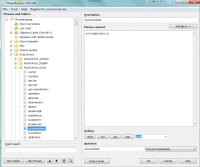
- Download dit bestand en sla het op een tijdelijke snelle locatie op, bijvoorbeeld direct onder "Mijn Documenten"
- Vervolgens opent u vanuit het systeemvak PhraseExpress en klikt u op "Setting"
- Daarna gaat u door naar de map "AutoCorrect" en klikt u links bovenin op "File"
- Vervolgens op "Import" en "Import Phrase File"
U kunt deze actie ook verkorten door de toetsencombinatie ctrl+i te gebruiken.
- Zoek het bestand op dat u reeds hebt gedownload en klik op Openen.
Als u deze stappen doorlopen hebt kunt u uw Nederlandse woordenlijst vanaf nu in de submap "AutoCorrect_Dutch" vinden.
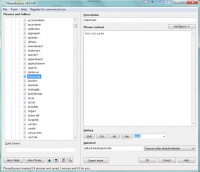
Toevoegen van woorden
Het toevoegen van woorden die nog niet in de lijst stonden is vrij simpel. U klikt met uw muis de map Autocorrect_Dutch aan en vervolgens klikt u linksonderin op "New Phrase". Hierna voert u de correctie spelling van het woord in onder het kopje "Description". Onder het kopje "Autotext" schrijft u het woord zoals u die regelmatig fout spelde.Een simpel voorbeeld: In plaats van balustrade schrijft u ballustrade of baalustrade. Om deze typefout vanaf nu te voorkomen vult u onder het kopje Autotext het foutgetypte woord in gevolgd door het teken | (toetsencombinatie SHIFT +) en daarna nog een manier waarop u het woord verkeerd schrijft. Onder Hotkey hoeft u overigens niks in te vullen.
De manier van corrigeren
Het kan zo nu en dan voorkomen dat u een woord met opzet verkeerd wilt spellen, bijvoorbeeld zoals hierboven het spellen van baalustrade. U wilt dan niet dat het programma het direct verbetert en kunt dus dan kiezen uit 4 verschillende manieren van verbeteren.| Execute Immediately | Wanneer u het woord heeft getypt wordt die direct verbeterd |
| Execute after default delimeter | Met deze optie wordt de actie ondernomen na een onderscheidingsteken |
| Execute after manual confirmation | Na handmatige toestemming wordt het woord verbeterd |
| Expert Mode | Deze optie vraagt veel programmeerbare kennis van u en wordt dus afgeraden te gebruiken |